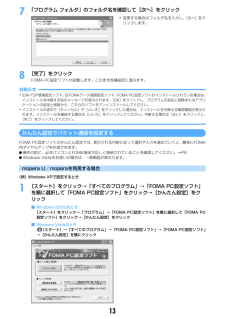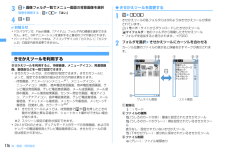Q&A
取扱説明書・マニュアル (文書検索対応分のみ)
"フォルダ"12 件の検索結果
"フォルダ"120 - 130 件目を表示
全般
質問者が納得STILLフォルダ
確認ですが、
microSDに PRIVATEDOCOMOSTILLと言う名前のフォルダを作った訳じゃありませんよね?
念の為、
microSDをPCで開いた時にPRIVATEフォルダがあり、その中にDOCOMOフォルダがあり、さらにその中にSTILLフォルダがあり、その中に指定された名前で画像ファイルを入れます。見れる形式JPG又はGIFですがそれ以外の形式の画像ファイルをいれても当然見ることは出来ません。拡張子をJPGにするんではなくJPG又はGIF形式のファイルであれば見ることが出...
5038日前view77
全般
質問者が納得携帯からmicroSDに画像移動するときはフォルダなんか意識しないでいいんじゃないですか?自動でフォルダができるので。あえてフォルダを作って分けたいのなら「DCIM」の中に「100FJDCM」「101FJDCM」・・です。(xxxFJDCM:xxxは100~999)
6063日前view43
全般
質問者が納得ファイル名はダウンロードした時のままでしょうか?ファイル名は、MOL001.3gp、MOL002.3gpのように変える必要があります。
6438日前view76
全般
質問者が納得http://www.nttdocomo.co.jp/binary/pdf/support/trouble/manual/download/f705i/F705i_J_06.pdf131ページのプライバシー設定で自分のメールフォルダにプライバシー設定をかけてください。8>4>2>1>認証>各項目設定>決定認証が端末暗証番号だと親にもばれてしまうと思います。認証番号の設定は親と話し合ってください。
5388日前view78
全般
質問者が納得【メモリ不足】は本体の操作を記憶する部分のメモリが一杯になっていると言う事です。携帯電話は全ての操作を記憶していて、そのため例えばiモードで前のページに戻る時に十字キー左ボタンなどで通信なしで戻る事が可能になります。この操作を記憶しているメモリは本体容量とは別です。このメモリはしばらく電源を切らずにいる事や、タスクなどを利用される事が多いと溜まりやすいです。電源を切るとリセットされるので、一旦電源を切ってまた入れてもらうと改善するかと思います。
6228日前view53
全般
質問者が納得こちらを参考に(リンク先PDF注意)http://www.nttdocomo.co.jp/binary/pdf/support/utilization/backup/memory_card/download/f705i.pdf
5359日前view52
全般
質問者が納得大きなお世話かもですが…画面が全く写らない状態でのキー操作は大変危険ですよ(汗自分では押したつもりでも押し切れてなかったり、自分では気付かないで二度打ちしていたり…万が一それで全件削除になんてシャレになりません。本体に問題がなく液晶が壊れたトラブルならdocomoショップでデータ移送出来ますので、そちらをオススメします。
5360日前view38
全般
質問者が納得はい。シークレットモードで、特定の人のメールや着信をシークレットにすることができますよ。
6004日前view66
全般
質問者が納得赤外線全件送信の場合メールメニュー→1(受信ボックス選択)→MENU→6(赤外線/IC送信)→1(赤外線全件送信)→暗証番号入力→認証パスワード入力→センターキーで赤外線通信開始iC全件送信の場合メールメニュー→1(受信ボックス選択)→MENU→6(赤外線/IC送信)→2(iC全件送信)→暗証番号入力→認証パスワード入力→センターキーでiC送信開始
6018日前view46
7かんたん検索/目次/注意事項データ表示/編集/管理.......271画像表示/編集 動画/iモーション再生/編集 キャラ電 メロディ再生 microSDメモリーカード 各種データ管理 赤外線通信/iC通信 サウンドレコーダー など音楽再生.............................313音楽データの保存 ミュージックプレーヤーのフォルダと画面の見かた 音楽データの再生/管理 動作設定 などその他の便利な機能.............325マルチアクセス マルチタスク 自動電源ON/OFF お知らせタイマー 目覚まし スケジュール帳 セレクトメニュー サイドキー長押し設定 音声メモ/動画メモ 通話時間/通話料金 電卓 メモ帳 辞典 スイッチ付イヤホンマイク 各種設定リセット データ一括削除 など文字入力.............................355かな入力方式 定型文登録 文字コピー/切り取り 区点コード入力 単語登録 パスワードマネージャー ...
137「プログラム フォルダ」のフォルダ名を確認して[次へ]をクリック8[完了]をクリックFOMA PC設定ソフトが起動します。このまま各種設定に進みます。お知らせ・旧W-TCP環境設定ソフト、 旧FOMAデータ通信設定ソフト、 FOMA PC設定ソフトがインストールされている場合は、インストールを中断する旨のメッセージが表示されます。[OK]をクリックし、プログラムの追加と削除またはアプリケーションの追加と削除から、これらのソフトをアンインストールしてください。・インストールの途中で[キャンセル]や[いいえ]をクリックした場合は、インストールを中断する確認画面が表示されます。インストールを継続する場合は[いいえ]をクリックしてください。中断する場合は[はい]をクリックし、[完了]をクリックしてください。かんたん設定でパケット通信を設定するFOMA PC設定ソフトのかんたん設定では、表示される内容に従って選択や入力を進めていくと、簡単にFOMA用ダイヤルアップを作成できます。I操作の前に、必ずパソコンとFOMA端末が正しく接続されていることを確認してください。→P6IWindows Vistaをお使いの場合は...
33ご使用前の確認h**/公共モード(ドライブモード)キー「*」や「゛」「゜」などの入力1秒以上押す:公共モードの起動/解除i送話口/マイク自分の声をここから送る※ 通話中や録音中に指でふさがないでください。jマルチカーソルキーg決定キー操作の実行、フォーカスモードの実行1秒以上押す:ワンタッチiアプリに登録したiアプリの起動uカメラ/↑キー静止画撮影の起動、音量の調整、上方向へのカーソル移動1秒以上押す:動画撮影の起動diモード/iアプリ/↓キーiモードメニューの表示、音量の調整、下方向へのカーソル移動1秒以上押す:iアプリフォルダ一覧を表示l着信履歴/←(前へ)キー着信履歴の表示、画面の切り替え、左方向へのカーソル移動1秒以上押す:プライバシーモード設定中にプライバシーモードの起動/解除rリダイヤル/→(次へ)キーリダイヤルの表示、画面の切り替え、右方向へのカーソル移動1秒以上押す:ICカードロックの起動/解除※jhkのように表記する場合があります。kp電話帳/スケジュールキー電話帳の表示、ガイド表示領域右上に表示される操作の実行1秒以上押す:スケジュール帳の表示laメール/▼(スクロール)キーメールメニ...
45ご使用前の確認◆情報をすばやく表示する〈フォーカスモード〉待受画面で新着情報アイコンが表示されているときや、カレンダー/待受カスタマイズを設定して表示しているときは、待受画面でgを押すと、対応する情報をすばやく表示できるフォーカスモードになります。〈例〉新着情報を表示する1geアイコンにカーソルを合わせてg・選択したアイコンに対応する画面が表示されます。(不在着信):着信履歴一覧が表示されます。(伝言メモ):伝言メモ一覧が表示されます。(留守番電話サービスの伝言メッセージ):メッセージ再生確認画面が表示されます。2in1がONでデュアルモードのとき、Bナンバーへの伝言メッセージのみがある場合は 、Aナンバー、Bナンバーそれぞれの伝言メッセージがある場合は を表示します。(未読メール):受信メールのフォルダ一覧が表示されます。(未読トルカ):最新の未読トルカが保存されているフォルダのトルカ一覧が表示されます。・次のアイコンが表示されたときも同様に操作できます。- :USBケーブルで外部機器と接続- :ソフトウェア更新お知らせ- / :最新パターンデータの自動更新成功/失敗フォーカスモードを解除する:cまたは...
80電話/テレビ電話電話帳に登録する:a相手にカーソルを合わせてme4または5e1または2・登録済みの電話帳データに登録するときは、電話帳データを選択します。b名前やメールアドレスなどを登録電話帳登録→P87、893伝言メモを削除するかどうかを選択◆伝言メモを削除する1Y(1秒以上)e2e伝言メモにカーソルを合わせてme2e1または2e「はい」・「全件削除」を選択した場合は、認証操作を行います。テレビ電話の設定キャラ電を利用するテレビ電話中に送信するキャラクタを変更します。・キャラ電の表示→P2871通話中にme421eフォルダを選択eキャラ電を選択・通話中に次の操作ができます。1~9、#:アクション 0:アクションの中止a:アクション一覧の表示通話中に相手側に送信する映像について設定する1通話中に目的に応じた操作を行うカメラ画像/代替画像を切り替える:t「カメラ画像」にすると、外側のカメラに切り替わります。ナイトモードに切り替える※1:aナイトモードを「ON」に切り替えると、ランプが点灯します。表示倍率を切り替える〈ズーム〉※1:h・rを押すたびに次の順で、lを押すと逆の順で切り替わります。標準→2倍→...
87電話帳・SMSを受信した際、電話帳に登録している電話番号が一致した場合は電話帳に登録している名前が表示されます。電話帳登録FOMA端末電話帳に登録する・ドコモショップなどの窓口で機種変更時など新機種へ登録内容をコピーする際は、仕様によってはFOMA端末にコピーできない場合もありますので、あらかじめご了承ください。・発着信動作の優先順位→P112、113・最大登録件数→P861me42・電話帳一覧から操作する場合は m2を押します。2名前を入力ep3各項目を設定epメモリ番号(No.000~999) :最も小さい空きメモリ番号が割り当てられます。・登録済みのメモリ番号を指定すると、登録時に上書き確認画面が表示されます。上書きしないときは「新規登録」を選択し、他のメモリ番号を指定してください。・100の位や10の位の頭の0は省略できます。フリガナ:入力した名前のフリガナが入力されています。・名前を修正してもフリガナには反映されません。画像選択・撮影:発着信時または電話帳データ確認時に表示する画像や動画/iモーションを設定します。着信時は、登録相手が電話番号を通知してきた場合に表示されます。画像を設定する:1e...
81電話/テレビ電話カメラオフ画像を送信する:me43代替画像設定で設定した代替画像が送信されます。・代替画像にキャラ電を設定している場合は、標準画像が送信されます。静止画を送信する:me44eフォルダを選択e静止画を選択・画像サイズが176 ×144以下で、FOMA端末外への出力ができる静止画のみ設定できます。FOMA端末外への出力が禁止されている画像→P302「表示項目と変更可否一覧」の「ファイル制限」・解除するときはgを押します。接写撮影に切り替える※1:接写切り替えスイッチを 側に切り替える約6~11cmのごく近い距離の映像を送信するときに映像のピントを合わせられます。・解除するときは、接写切り替えスイッチを 側に切り替えます。送信/受信画像の品質を設定する:me6e1または2e1~3標準:標準的な品質動き優先:映像の動きがなめらかになり、画質がやや粗くなる画質優先:映像は細やかになり、動きがやや鈍くなる※1 カメラ映像送信中のみ設定できます。※2 通話終了後も設定内容は保持されます。テレビ電話中の画面表示について設定する・通話終了後も設定内容は保持されます。1通話中に目的に応じた操作を行う親子画面の...
294データ表示/編集/管理・マイピクチャ、iモーション、メロディ内のデータをmicroSDメモリーカードに移動またはコピーすると、ファイル名がパソコンでデータを保存するときの決まりに従って変更されます。→P291・静止画をFOMA端末本体からmicroSDメモリーカードに移動またはコピーすると、microSDメモリーカード側で表示される実メモリサイズがFOMA端末で表示される実メモリサイズより大きくなることがあります。この場合、microSDメモリーカード側で表示される実メモリサイズが実際のサイズになります。・電話帳一覧からの操作: m→「データバックアップ」→「microSDへコピー」または「microSDへバックアップ」・スケジュールのデイリービュー画面からの操作:m→「赤外線/iC/microSD」→「microSDへコピー」または「microSDへバックアップ」・ブックマーク一覧からの操作: m→「移動/microSD」→「microSDへコピー」→「1件コピー」または「バックアップ」・メール一覧からの操作: m→「移動/コピー」→「microSDへコピー」→「1件コピー」または「バックアップ」・動...
116音/画面/照明設定3ae画像フォルダ一覧でメニュー画面の背景画像を選択背景を解除する:me4e「はい」4pep✔お知らせ・パラパラマンガ、Flash画像、「アイテム」フォルダ内の画像は選択できません。また、GIFアニメーションを選択すると最初のコマが表示されます。・パーソナルデータロック中は、アイコンデザインの「カスタム1」「カスタム2」の設定内容を変更できません。きせかえツールを利用するきせかえツールを利用すると、待受画像、メニューアイコン、発着信画像、着信音などを一括で設定できます。・きせかえツールでは、次の項目が設定できます。きせかえツールによって、設定できる項目の組み合わせの内容は異なります。- 待受画面、アニメーションメニュー※1、メニューアイコン、メニューアイコン(背景)、音声電話発信画面、音声電話着信画面、テレビ電話発信画面、テレビ電話着信画面、メール送信画面、メール受信中画面、メール着信結果画面、センター問合せ画面、電池アイコン、アンテナアイコン、音声電話着信音、テレビ電話着信音、メール着信音、チャットメール着信音、メッセージR着信音、メッセージF着信音、目覚まし音、カラーテーマ※2※1...
117音/画面/照明設定dサムネイル画像:プレビュー画像なし:FOMAカード動作制限機能が設定されているきせかえツール:部分的にダウンロードしたきせかえツールeファイルサイズ(実メモリサイズ)一覧画面の動作設定をする: me4e1または2・「あり」にするとサムネイル表示に、「なし」にするとリスト表示になります。設定をリセットする:me5e認証操作e「すべてリセット」または「メニュー画面のみ」・「すべてリセット」を選択すると、きせかえツールで設定されていたすべての項目がお買い上げ時の状態に戻ります。・「メニュー画面のみ」を選択すると、「アニメーションメニュー」「メニューアイコン」「メニューアイコン(背景)」の設定がお買い上げ時の状態に戻ります。3pe「はい」きせかえツールのデータが一括で設定されます。・部分的にダウンロードしたきせかえツールにカーソルを合わせて、g、p、aを押した場合は、残りデータのダウンロード確認画面が表示されます。「はい」を選択するとダウンロードが開始されます。詳細情報を表示/変更する:me2e1または2詳細情報について→P302設定を解除する:me3e「はい」データを移動する/戻す:me4...
- 1
- 2